苹果怎么升级IOS9 苹果系统升级教程
时间:2015-09-16
小编:三三乐园
阅读:
今年苹果发布会不仅发布了iPhone 6s,还带来IOS9正式版,9月16日IOS9正式发布,相信许多苹果用户又要为系统升级感到头大了。下面小编就为大家带来苹果系统升级教程,教大家怎么升级IOS9。
开始之前,建议大家今后使用手机的时候养成定期备份的习惯,对于重要资料比如照片、联系人等信息常备份,这样手机万一出点问题,也不会丢失重要的资料。
未越狱用户才可以通过以下两种方法升级的方法更新到iOS 9系统,越狱用户使用的话会升级失败,建议越狱用户选择“恢复”的方式升级,“恢复”方式升级会清除手机的资料,需要提前备份。
iOS9配适以下机型
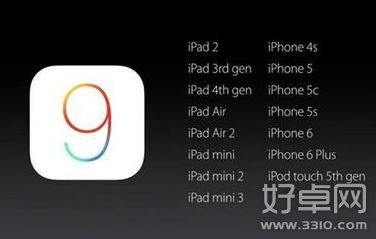
苹果怎么升级IOS9 苹果系统升级教程
在iPhone中都支持OTA升级,也就是说通过手机升级,无需使用数据线以及电脑,具体的步骤就是【设置】-【通用】-【系统更新】,这样升级的好处就是省事,不用电脑也不用数据线,只需点几下手机即可完成升级,下载系统升级包的时候还可以继续正常使用手机。
OTA升级也有缺点,那就是对于手机的容量空间会有要求,因为手机需要将升级包下载到存储空间中,然后才能进行升级,不同的设备需要额外1GB- 1.9GB不等,然后还要计算上系统占用的空间,一般选择OTA方式升级,会要求手机内有足够的空余存储空间。经过苹果的不断优化,虽然现在升级比之前所 需的空间有所减少,但是对于16GB的用户来说,每次升级都是相当痛苦的。
OTA方式升级
优点:简单无需电脑,升级安全,所有资料内容都不会清楚
缺点:越狱用户无法通过OTA方式升级,对于存储空间有要求。
另外一种不会删除资料的升级方式就是连接iTunes,如提示iTunes并非最新版先将iTunes升级最新版后,点击右上角的“iPhone”进入 详细预览界面。如果你没有单独下载固件的话,那么就直接点击“更新”即可,电脑会将固件先下载下来,再通过iTunes更新到手机当中。

苹果怎么升级IOS9 苹果系统升级教程
如果你已经有了固件,那么就会省去了下载的过程,节省很多时间。有固件的话,只需要然后按住键盘上的shift键(mac系统用户按住option键点选鼠标),同时鼠标点击iTunes上的“更新”按钮,点选择已经下载好的iOS 9固件,就可以进行升级了。
越狱用户需要选择“恢复”的方式升级,方法就是在此处要注意选择“恢复”而不是“更新”,越狱用户点此升级后会清空所有资料,如选择这种升级方式,一定要提前做好数据备份!!!
电脑升级
优点:不占用额外的手机空间,适合小容量手机升级。越狱iPhone必须使用这种方式。
缺点:需要下载完整的升级固件。
没有越狱的用户等待升级完成,大约10分钟左右。此时成功升级至iOS 9,而且资料什么的都不会丢失,所有正版应用都可以继续使用。如果你的手机未越狱,但是是通过PC助手安装的应用,那么升级之后是无法使用的,这点需要注意。
无论哪种升级手段都有可能出现失败的风险,所以系统升级之前花几分钟做好备份是绝对必要的,然后就是越狱用户享受不了苹果的很多官方服务,包括系统升级,而且升级之后再要越狱也是一件麻烦事,所以要新系统还是要越狱可得先想清楚哦!
热门阅读
-
 联想乐檬K3快速拨号设置方法介绍
联想乐檬K3快速拨号设置方法介绍
阅读:434
-
 小米手机远程管理文件方法详细介绍
小米手机远程管理文件方法详细介绍
阅读:844
-
 三星S6手机状态栏美化教程 状态栏如何变透明
三星S6手机状态栏美化教程 状态栏如何变透明
阅读:1695
-
 华为g7plus指纹解锁功能怎么设置
华为g7plus指纹解锁功能怎么设置
阅读:1471
-
 手机应用程序怎么设置密码
手机应用程序怎么设置密码
阅读:20469
